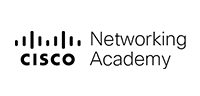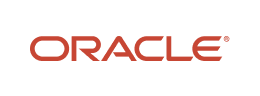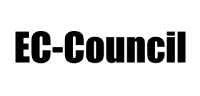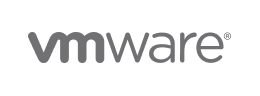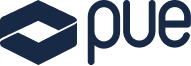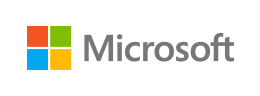
77-725: Microsoft Word 2016
 Presencial / Live Virtual Class
Presencial / Live Virtual Class
 25 horas
25 horas


CERTIFICACIÓN INCLUIDA
Para miembros del colectivo PUE Alumni


Actualmente no existen convocatorias programadas para estos cursos
Acerca de este curso
El presente curso oficial de Microsoft trasladará al asistente los conocimientos avanzados para la utilización profesional de la herramienta Microsoft Office Word 2016.
Este curso está orientado hacia la preparación de la certificación oficial de Microsoft, MOS 77-725: Microsoft Word 2016.
Nuestro valor añadido:
PUE es Training Services Partner de Microsoft autorizado por dicha multinacional para impartir formación oficial en sus tecnologías.
Con el objetivo de trasladar a nuestros alumnos las herramientas necesarias para poder realizar este curso se incluye, en el coste de la formación, el acceso a la herramienta Practice Test diseñada para preparar la certificación oficial MOS: Microsoft Office Word 2016 Core certification.
A quién va dirigido
Curso dirigido a todas aquellas personas que quieran adquirir conocimientos necesarios para el uso de la herramienta de Microsoft Word 2016.
Objetivos del curso
Los candidatos tendrán que demostrar la correcta aplicación de las características principales de Word 2016 mediante la creación y edición de documentos con dos o tres páginas para una variedad de finalidades y situaciones.
Entre los ejemplos de documentos se incluyen informes de aspecto profesional, boletines de varias columnas, currículos y correspondencia empresarial.
Certificación incluida
Este curso oficial es el recomendado por Microsoft para la preparación del siguiente examen de certificación oficial valorado en 78.65€ (IVA incl.), que incluimos en el precio del curso a todos los miembros del programa PUE Alumni:
La superación de este examen es un requisito imprescindible para obtener la certificación Microsoft MOS: Microsoft Office Word 2016 Core (Microsoft Office Specialist).
PUE es centro certificador oficial Pearson VUE facilitando la gestión del examen al candidato. El alumno podrá realizar su certificación, bien en nuestras instalaciones o, si lo prefiere, a través de nuestra opción Online Proctored, que permite atender la certificación oficial de Microsoft desde cualquier ubicación con una simple conexión a internet.
Contenidos
1. Crear y administrar documentos
-
Crear un documento
- Crear un documento en blanco
- Crear un documento en blanco usando una plantilla
- Abrir un PDF en Word para editar
- Insertar texto desde un archivo o fuente externa
-
Navegar a través de un documento
- Búsqueda de texto
- Insertar hipervínculos
- Crear marcadores
- Mover a una ubicación específica o el objeto en un documento
- Formato de un documento
-
Modificar configuración de página
- Aplicar temas de documento
- Aplicar juegos de estilo de documentos
- Insertar encabezados y pies de página
- Insertar números de página
- Elementos de fondo de la página de formato
-
Personalizar opciones y puntos de vista de los documentos
- Cambiar vistas de documento
- Personalizar vistas utilizando las opciones de zoom
- Personalizar la barra de herramientas de acceso rápido
- Divide la ventana
- Agregar propiedades de documento
- Mostrar u ocultar símbolos de formato
-
Imprimir y guardar documentos
- Modificar la configuración de impresión
- Guardar documentos en formatos de archivo alternativos
- Imprimir todo o parte de un documento
- Examine un documento de propiedades ocultos o información personal
- Examine un documento de problemas de accesibilidad
- Inspeccionar un documento por problemas de compatibilidad
2. Aplicar formato al texto, párrafos y secciones
-
Insertar texto y párrafo
- Buscar y reemplazar texto
- Cortar, copiar y pegar texto
- Reemplazar texto mediante el uso de Autocorrección
- Insertar caracteres especiales
-
Formato de texto y párrafos
- Aplicar formato de fuente
- Aplicar formato utilizando el formato pintor
- Establecer la línea y el espaciado entre párrafos y sangría
- Borrar formato
- Aplicar un color de resaltado de texto a las selecciones de texto
- Aplicar estilos integrados al texto
- Modificar texto de WordArt
-
Orden y grupo texto y párrafos
- Formato de texto en varias columnas
- Insertar saltos de página, sección o columna
- Cambiar opciones de configuración de página para una sección
3. Crear tablas y listas
-
Crear una tabla
- Convertir texto en tablas
- Convertir tablas a texto
- Crear una tabla especificando las filas y columnas
- Aplicar estilos de tabla
-
Modificar una tabla
- Datos de la tabla de clasificación
- Configurar el espaciado y márgenes de celda
- Combinar y dividir celdas
- Cambiar el tamaño de tablas, filas y columnas
- Dividir tablas
- Configurar un encabezado de fila repitiendo
-
Crear y modificar una lista
- Crear una lista numerada o con viñetas
- Cambiar símbolos de viñetas o formatos de número para un nivel de lista
- Definir un carácter de viñeta personalizada o formato de número
- Aumentar o disminuir nivel de lista
- Reiniciar o continuar la numeración de la lista
- Sistema a partir el valor del número
4. Crear y gestionar referencia
-
Crear y gestionar marcadores de referencia
- Insertar notas al pie y notas al final
- Modificar las propiedades de nota al pie y notas al final
- Crear bibliografía fuentes de citación
- Modificar fuentes de citación de bibliografía
- Insertar citas para bibliografías
- Insertar subtítulos figura y tabla
- Modificar las propiedades de título
-
Crear y gestionar referencias simples
- Insertar una tabla estándar de contenido
- Actualizar una tabla de contenido
- Insertar una portada
5. Insertar y formato de elementos gráficos
-
Insertar elementos gráficos
- Insertar formas
- Insertar imágenes
- Insertar un recorte de pantalla o tiro de pantalla
- Insertar cuadros de texto
-
Formato de elementos gráficos
- Aplicar efectos artísticos
- Aplicar efectos de imagen
- Eliminar fondo de imagen
- Objetos de formato
- Aplicar un estilo de imagen
- Ceñido de texto alrededor de objetos
- Objetos de posición
- Agregar texto alternativo a los objetos para la accesibilidad
-
Insertar y dar formato a gráficos SmartArt
- Crear un gráfico SmartArt
- Formato de un gráfico SmartArt
- Modificar el contenido gráfico de SmartArt